Vamos a explicarte cómo detectar y borrar archivos duplicados en Windows 10, de forma que puedas ahorrar espacio deshaciéndote de esos que tengas repetidos en tu ordenador. Es algo bastante sencillo de acer si encuentras una buena herramienta para ello, aunque puede requerir un poco de tiempo ir revisándolos todos.
Ya en alguna otra ocasión te hemos enseñado cosas parecidas, como por ejemplo el buscar fotos duplicadas en el ordenador. En este caso, no vamos a ir a por las fotos sino buscar duplicados de todo tipo de archivos. Para ello, vamos a ofrecerte dos alternativas, una gratuita pero algo antigua, y otra más moderna y potente pero con versión de pago
Cómo borrar archivos duplicados en Windows
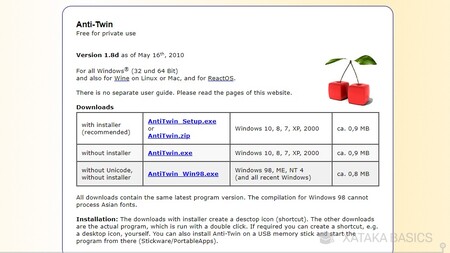
La primera herramienta que te vamos a enseñar es Anti-Twin, que puedes descargar en esta página web. Te recomiendo la opción without installer, porque te descarga la herramienta completa sin necesitar instalador para que puedas llevarla en un USB y usarla en cualquier equipo.
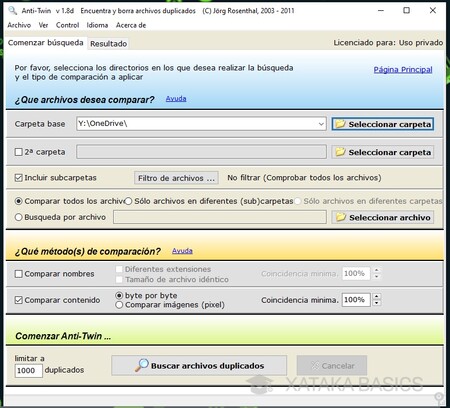
La forma de utilizar esta herramienta es sencilla. Lo único que tienes que hacer es seleccionar una carpeta base para realizar allí la búsqueda. También tienes la opción de elegir una segunda carpeta para buscar en dos sitios. Luego, abajo tienes opciones como incluir subcarpetas, que pueden ser todas o las que elijas, y puedes decidir si comparar todos los archivos, sólo los que sean diferentes, o buscar copias de archivos concretos.
Luego, tienes una sección de métodos de comparación en la que puedes elegir comparar los nombres de los archivos o su contenido. Si eliges comparar por nombres, pueden ser con diferentes extensiones o con el mismo tamaño de archivo, y al comparar por contenido puede ser por sus bytes de información o por píxeles si buscas imágenes. Puedes elegir ambos, y en cada uno tienes un índice de coincidencia mínima que ajustar por si quieres encontrar los que hayan sido ligeramente modificados.
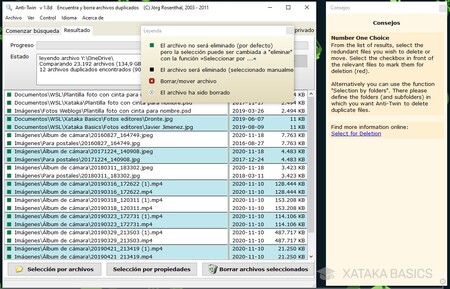
Luego solo te queda pulsar en Buscar archivos duplicados, y el programa empezará a buscar en las carpetas que le hayas dicho. Al terminar te preguntará lo que quieres hacer con los duplicados, y tendrás varios métodos para seleccionarlos y moverlos de sitio, eliminarlos o conservarlos.
Cómo borrar duplicados con Duplicates Cleaner
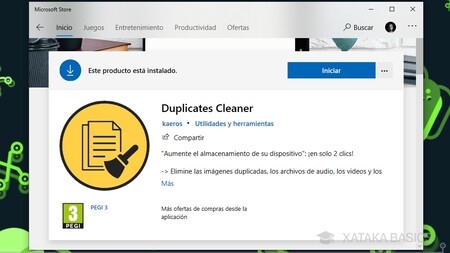
Y la otra alternativa que vamos a utilizar es Duplicates Cleaner, una herramienta que puedes encontrar directamente en la Microsoft Store, la tienda de aplicaciones de Windows 10. Es gratuita con funciones premium, bastante más potente y moderna que la anterior, pero con tipos de búsquedas limitadas.
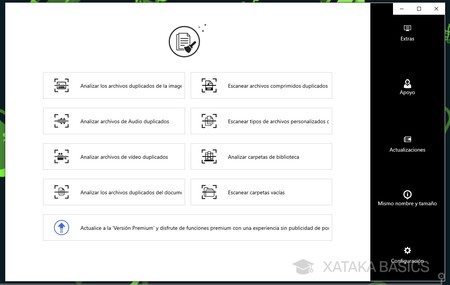
La aplicación te ofrece varias herramientas, aunque para acceder a algunas de ellas tendrás que comprar su versión de pago. Esta cuesta euro y medio por suscripción o un pago único de poco más de 5 euros, por lo que es bastante asequible. Estas son las opciones que puedes usar gratuitamente sin tener que pagar:
- Analizar archivos duplicados de imagen
- Analizar archivos de audio duplicados
- Analizar archivos de vídeo duplicados
- Analizar archivos duplicados de documentos
- Analizar carpetas de biblioteca, que es para buscarlos en TODO el ordenador sin poder especificar.
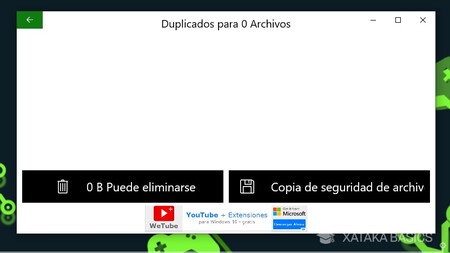
En cuanto al procedimiento, es bastante sencillo. Una vez elijas la opción que quieras, primero tienes que elegir la carpeta donde vas a buscar duplicados. Una vez la elijas, el programa se pondrá a trabajar automáticamente. Al terminar verás los resultados, y también tendrás la opción de eliminar o guardar los archivos que hayan sido detectados como duplicados.
En Xataka Basics | La megaguía de los formatos: en qué sistema de archivos formatear un USB o disco duro según el uso que vas a darle





Ver 1 comentarios